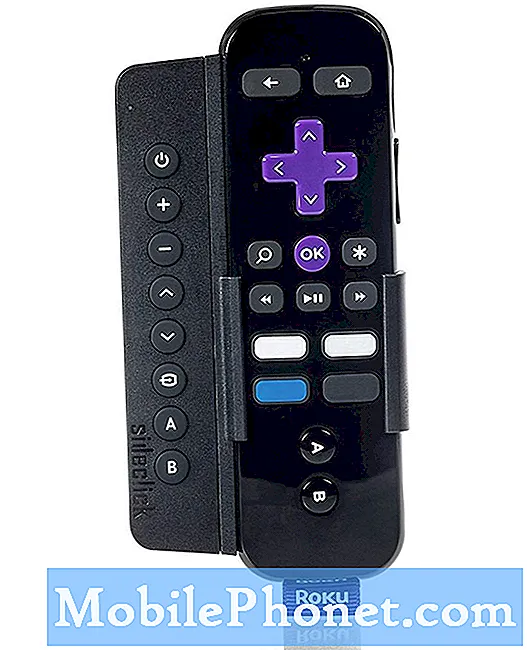- Lees hoe u een probleem met de #Samsung # GalaxyS5 Settings-service oplost die blijft crashen na de # Marshmallow-update.
- Wat te doen als de Wi-Fi-knop op uw telefoon grijs wordt weergegeven na een firmware-update.
- S5 kan geen verbinding meer maken met auto Bluetooth na het updaten van de firmware.
- Het apparaat is zo traag geworden na het upgraden van het besturingssysteem en de camera maakt geen foto's.

EEN: Blijkbaar heeft het nieuwe systeem dit veroorzaakt, maar ik denk dat het slechts enkele corrupte systeemcaches zijn. Daarmee wil ik dat je eerst probeert de cachepartitie te wissen, voordat je iets anders doet. Volg deze stappen:
- Schakel het apparaat uit.
- Houd de volgende drie knoppen tegelijkertijd ingedrukt: toets volume omhoog, starttoets, aan / uit-toets
- Wanneer de telefoon trilt, laat u de aan / uit-toets los, maar houdt u de toets volume omhoog en de starttoets ingedrukt.
- Wanneer het scherm Android-systeemherstel verschijnt, laat u de toetsen Volume omhoog en Start los.
- Druk op de toets volume omlaag om ‘cachepartitie wissen’ te markeren.
- Druk op de aan / uit-toets om te selecteren.
- Wanneer het wissen van de cachepartitie is voltooid, wordt ‘Systeem nu opnieuw opstarten’ gemarkeerd.
- Druk op de aan / uit-toets om het apparaat opnieuw op te starten.
Als de instellingenservice nog steeds crasht na het wissen van de cachepartitie, probeer dan je telefoon op te starten in de veilige modus en kijk of je naar Instellingen kunt gaan terwijl deze zich in die staat bevindt (d.w.z. apps van derden zijn uitgeschakeld).
- Schakel het apparaat uit.
- Houd de aan / uit-toets ingedrukt.
- Laat de aan / uit-toets los wanneer ‘Samsung Galaxy S5’ op het scherm verschijnt.
- Onmiddellijk nadat u de aan / uit-toets heeft losgelaten, houdt u de toets Volume omlaag ingedrukt.
- Blijf de toets Volume omlaag ingedrukt houden totdat het apparaat opnieuw is opgestart.
- Veilige modus wordt weergegeven in de linkerbenedenhoek van het scherm.
- Laat de toets Volume omlaag los wanneer u Veilige modus ziet.
Als dit het geval is, zijn een of meer van uw gedownloade apps mogelijk niet compatibel met Marshmallow. De beste manier om dit op te lossen, is door te controleren of er updates beschikbaar zijn voor uw apps en deze te installeren, en vervolgens uw telefoon normaal op te starten. Ervan uitgaande dat de instellingenservice nog steeds crasht na het opstarten in de veilige modus en het bijwerken van uw apps, is uw laatste redmiddel het uitvoeren van de masterreset. Voordat u dat doet, moet u natuurlijk een back-up van uw gegevens en bestanden maken:
- Schakel het apparaat uit.
- Houd de volgende drie knoppen tegelijkertijd ingedrukt: toets volume omhoog, starttoets en aan / uit-toets.
- Laat de aan / uit-toets los wanneer de telefoon trilt, maar blijf de toets volume omhoog en de starttoets ingedrukt houden.
- Wanneer het scherm Android-systeemherstel verschijnt, laat u de toetsen Volume omhoog en Start los.
- Druk meerdere keren op de toets Volume omlaag om ‘gegevens wissen / fabrieksinstellingen herstellen’ te markeren.
- Druk op de aan / uit-knop om te selecteren.
- Druk op de volume-omlaagtoets totdat ‘Ja - verwijder alle gebruikersgegevens’ is gemarkeerd.
- Druk op de aan / uit-knop om de masterreset te selecteren en te starten.
- Wanneer de masterreset is voltooid, wordt ‘Systeem nu opnieuw opstarten’ gemarkeerd.
- Druk op de aan / uit-toets om het apparaat opnieuw op te starten.
Q: “Nadat er een automatische update voor lollipop is geïnstalleerd, is mijn wifi grijs, mijn Bluetooth herkent mijn accessoires niet en de telefoon start zichzelf willekeurig opnieuw op. Ik heb de fabrieksinstellingen hersteld en geprobeerd om te wissen, maar er waren 4 uur verstreken en het bleef gewoon op het herstartscherm staan. Het is alsof mijn telefoon bezeten is. Help me alstublieft.”
EEN: Bedankt dat u aangeeft dat u de fabrieksinstellingen al heeft hersteld. Dus wis hiervoor de cachepartitie door de eerste procedure te volgen die ik in het eerste probleem heb opgenomen. Ik denk dat dit alles is wat je nodig hebt voor dit probleem.
Q: “Sinds de Marshmallow-update werkt Bluetooth niet meer in mijn Lexus, start de telefoon willekeurig en regelmatig opnieuw op, apps crashen en toetsenbordinvoer vertraagt. Ik haat Marshmallow. Wanneer repareren ze het?”
EEN: Eerlijk gezegd weet niemand of Samsung dit soort problemen zal aanpakken. De jouwe is slechts een van die Bluetooth-problemen die optraden na de marshmallow-update en het is blijkbaar alleen een compatibiliteitsprobleem dat Samsung het niet erkent en waarschijnlijk de schuld zal geven aan de Bluetooth-versie in je auto. Maar aangezien u andere problemen ondervindt, denk ik dat het tijd is om de reset uit te voeren en te kijken of dat een verschil maakt.
Q: “Ik weet dat dit stom klinkt, maar ik heb een vreselijke tijd gehad met het gebruik van de camera op mijn telefoon. Op dit moment is het in videomodus, ik kan het niet laten stoppen met opnemen. Ik wil gewoon een foto maken, ik moet het naar een bedrijf sturen. Hoe kan ik dit ertoe brengen dat ik foto's kan maken, ik begrijp niet al deze modi of de andere dingen op de camera. Ik ben klaar om op te geven met een cameratelefoon. Bedankt.”
EEN: Er moet een "Camera" -pictogram zijn wanneer u de camera-app opent, tik erop en u kunt foto's maken. Als de instellingen van de camera-app toevallig allemaal in de war waren, hoef je deze alleen maar te resetten en daarvoor de gegevens te wissen. Maak u geen zorgen, uw foto's en video's worden niet verwijderd.
- Ga naar Instellingen.
- Ga verder naar Toepassingen.
- Selecteer Applicaties beheren.
- Tik op het tabblad Alles.
- Kies Camera.
- Tik op Cache wissen.
- Tik op Gegevens wissen en vervolgens op OK.
Q: “Mijn Galaxy S5 is onlangs geüpdatet naar marshmallow en het werd heel, heel langzaam. Ik begrijp niet waarom een enorme update als deze mijn telefoon voor mij heeft verpest. Kun je alsjeblieft helpen?”
EEN: Er zijn momenten dat een update de caches en gegevens op uw telefoon beschadigt of compatibiliteitsproblemen veroorzaakt. In tijden als deze hoeft u alleen maar een back-up van uw gegevens te maken en de masterreset uit te voeren om mogelijke corrupte bestanden te verwijderen. Probeer dat en u kunt de prestaties van uw telefoon terugwinnen.
Verbind je met ons
We staan altijd open voor uw problemen, vragen en suggesties, dus neem gerust contact met ons op door dit formulier in te vullen. We ondersteunen elk beschikbaar Android-apparaat en we zijn serieus in wat we doen. Dit is een gratis service die we aanbieden en we brengen u er geen cent voor in rekening. Houd er echter rekening mee dat we elke dag honderden e-mails ontvangen en dat het voor ons onmogelijk is om op elk ervan te reageren. Maar wees gerust, we lezen elk bericht dat we ontvangen. Voor degenen die we hebben geholpen, verspreid het nieuws door onze berichten te delen met je vrienden, door simpelweg onze Facebook- en Google+ pagina leuk te vinden of ons te volgen op Twitter.